 Interfejs 6.0-AR2-HDMI z wejściem HDMI
Interfejs 6.0-AR2-HDMI z wejściem HDMI
Instrukcja instalacji
Instrukcja instalacji
Chevrolet Tahoe 2012-2014
Musi być wyposażony w fabryczny tył view kamera
Interfejs z wejściem HDMI
Część #: NAVTOOL6.0-AR2-HDMI
OGŁOSZENIE: Navtool zaleca wykonanie tej instalacji przez certyfikowanego technika. Logo i znaki towarowe użyte w niniejszym dokumencie są własnością ich odpowiednich właścicieli.
Chevrolet Tahoe 2012-2014
POWITANIE
WAŻNE OSTRZEŻENIE
Ten produkt zawiera instrukcje instalacji, których należy dokładnie przestrzegać. Instrukcje są tak sformułowane, aby zakładać, że instalator jest w stanie wykonać tego typu instalacje elektroniczne. Załóżmy, że nie masz pewności co do tego, co masz zrobić, lub uważasz, że nie rozumiesz instrukcji dotyczących prawidłowego i bezpiecznego zakończenia instalacji. W takim przypadku powinieneś skonsultować się z technikiem, który ma tę wiedzę i zrozumienie. Niezastosowanie się do tych instrukcji i zainstalowanie interfejsu zgodnie z opisem może spowodować uszkodzenie pojazdu lub systemów bezpieczeństwa w pojeździe. Ingerencja w określone systemy bezpieczeństwa może również spowodować obrażenia osób.
Otwórz aplikację aparatu na smartfonie i skieruj tylną kamerę na kod QR, aby go zeskanować. Na koniec dotknij wyskakującego banera, aby otworzyć wsparcie webstrona.
Środki ostrożności
PROSZĘ PRZECZYTAĆ PRZED ROZPOCZĘCIEM INSTALACJI
- Prosimy o dokładne zapoznanie się z tymi instrukcjami przed zainstalowaniem interfejsu NavTool.
- Wiele nowych pojazdów używa niskiej objętościtage lub systemy magistrali danych, które mogą zostać uszkodzone przez lampki kontrolne i sondy logiczne. Przetestuj wszystkie obwody multimetrem cyfrowym przed wykonaniem połączeń.
- Nie odłączaj akumulatora, jeśli pojazd jest wyposażony w radio z kodem antykradzieżowym, chyba że masz kod radiowy.
- W przypadku instalowania zewnętrznego przełącznika przyciskowego należy zapytać klienta, gdzie należy zainstalować przełącznik.
- Aby uniknąć przypadkowego rozładowania baterii, wyłącz oświetlenie wewnętrzne lub wyjmij bezpiecznik światła kopułkowego.
- Opuść okno, aby uniknąć wyrzucenia z samochodu.
- Używanie tego produktu w sposób inny niż jego zamierzony sposób działania może spowodować uszkodzenie mienia, obrażenia ciała lub śmierć.
- Załącz hamulec postojowy.
- Odłącz ujemny przewód akumulatora.
- Chroń błotniki przed uruchomieniem.
- Użyj koców ochronnych, aby przykryć przednie siedzenia, wnętrze pojazdu i konsolę środkową.
- Zawsze instaluj bezpiecznik w odległości 6-12 cali od interfejsu NavTool, 5 amp należy użyć bezpiecznika.
- Zawsze zabezpieczaj interfejs NavTool za pomocą rzepów lub taśmy dwustronnej, aby zapobiec grzechotaniu interfejsu.
- Podczas zabezpieczania interfejsu NavTool upewnij się, że panele można łatwo zamknąć z powrotem.
- Użyj taśmy elektrycznej na wszystkich połączeniach i spawach, nie pozostawiaj żadnych odsłoniętych połączeń.
- Poprowadź wszystkie przewody wzdłuż wiązek fabrycznych i staraj się nie wiercić ani nie robić niepotrzebnych otworów.
- Upewnij się, że nie łączysz się z żadnymi przewodami danych; zawsze sprawdzaj połączenia za pomocą multimetru.
- Zawsze korzystaj z pomocy profesjonalnego instalatora, aby zapobiec uszkodzeniu pojazdu lub interfejsu NavTool.
Co jest w pudełku?

Opis złączy interfejsu

Główne złącze do uniwersalnej wiązki interfejsów– Ten port jest dedykowany do podłączenia uniwersalnej wiązki przewodów.
Port konfiguracji- Ten port USB jest przeznaczony wyłącznie do konfiguracji interfejsu.
Dioda LED danych– Przy normalnej pracy interfejsu musi migać niebieska dioda LED. Jeśli niebieska dioda LED nie miga, interfejs nie odbiera danych z pojazdu. Jeśli niebieska dioda LED nie miga, interfejs nie będzie działał prawidłowo.
Dioda zasilania- Przy normalnej pracy interfejsu musi świecić zielona dioda LED. Jeśli zielona dioda LED nie świeci, interfejs nie jest zasilany. Jeśli zielona dioda LED nie jest WŁĄCZONA, interfejs nie będzie działał, a radio samochodowe może również pozostać WYŁĄCZONE.
LED HDMI– Normalna praca interfejsu musi mieć zapaloną zieloną diodę LED. Jeśli zielona dioda LED nie świeci, interfejs HDMI nie otrzymuje zasilania. Jeśli zielona dioda LED nie jest WŁĄCZONA, port HDMI nie będzie działał.
Port USB- Nieużywany
Port HDMI- Port HDMI jest dedykowany do podłączania źródeł wideo, takich jak iPhone mirroring, Android Mirroring, Apple TV, Roku, FireStick, Chromecast, PlayStation, Xbox lub podobnych urządzeń.
Uniwersalny opis uprzęży
 Wejście kamery tylnej/wejście wideo 1- To wejście jest dedykowane tyłowi na rynek wtórnyview kamerę lub źródło wideo z wyjściem wideo RCA. Kamera fabryczna Twojego pojazdu będzie nadal działać jak poprzednio bez żadnych zmian.
Wejście kamery tylnej/wejście wideo 1- To wejście jest dedykowane tyłowi na rynek wtórnyview kamerę lub źródło wideo z wyjściem wideo RCA. Kamera fabryczna Twojego pojazdu będzie nadal działać jak poprzednio bez żadnych zmian.
Wejście kamery przedniej/wejście wideo 2- To wejście jest dedykowane frontowi na rynek wtórny view kamerę lub źródło wideo z wyjściem wideo RCA. Kamera fabryczna Twojego pojazdu będzie nadal działać jak poprzednio bez żadnych zmian.
Lewe wejście kamery / wejście wideo 3- To wejście jest dedykowane dla rynku wtórnego po lewej stronie view kamerę lub źródło wideo z wyjściem wideo RCA. Kamera fabryczna Twojego pojazdu będzie nadal działać jak poprzednio bez żadnych zmian.
Wejście prawej kamery / wejście wideo 4- To wejście jest dedykowane na rynek wtórnyview kamerę lub źródło wideo z wyjściem wideo RCA. Kamera fabryczna Twojego pojazdu będzie nadal działać jak poprzednio bez żadnych zmian.
Prawe i lewe wyjście audio- Wyjście audio jest przeznaczone do podłączenia audio do systemu stereo pojazdu. Zobacz Przewodnik szybkiego połączenia na stronie 7 tego podręcznika.
Złącze do uprzęży specyficznej dla pojazdu– To połączenie jest przeznaczone do podłączania wiązek przewodów plug-and-play specyficznych dla pojazdu.
Wejście ręcznej aktywacji +12V- To połączenie jest używane do przycisku.
Wyjście +12V- Wyjście 500 mA może być wykorzystane do sterowania przekaźnikiem. To wyjście zapewnia +12V przez cały czas, gdy pojazd jest w ruchu.
Przewodnik szybkiego połączenia

Instrukcje instalacji
KROK 1
DO KONFIGURACJI INTERFEJSU NIE JEST WYMAGANE POBIERANIE APLIKACJI ANI OPROGRAMOWANIA.
Aby skonfigurować interfejs, musisz użyć komputerów z systemem Windows, Mac lub Google.
Komputery z systemem Windows muszą korzystać z najnowszej wersji przeglądarki Google Chrome lub Microsoft Edge.
Komputery Mac muszą korzystać z najnowszej wersji przeglądarki Google Chrome.
Komputery Google muszą korzystać z najnowszej wersji przeglądarki Google Chrome.
ABY SKONFIGUROWAĆ INTERFEJS, PRZEJDŹ DO https://CONFIG.NAVTOOL.COM
Podłącz interfejs do komputera za pomocą dostarczonego kabla konfiguracyjnego USB (część nr NT-USB-CNG)
Przewód aktywacji ręcznej jako wyzwalacz wsteczny powinien być wyłączony. Zobacz wideo.
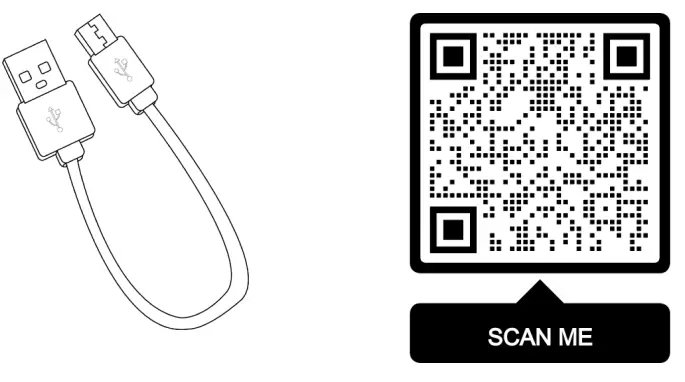 Aby zobaczyć film z procesu konfiguracji Zeskanuj kod QR lub przejdź do
Aby zobaczyć film z procesu konfiguracji Zeskanuj kod QR lub przejdź do
https://youtu.be/dFaDfwXLcrY
KROK 2
Usuń radio nawigacyjne pojazdu lub kolorowy ekran
Lista wymaganych narzędzi:
- Narzędzie do usuwania plastikowych paneli - exampPlik narzędzia do usuwania pokazano poniżej. Każde podobne narzędzie do usuwania wykona zadanie. Nie musi być taki sam jak na poniższym obrazku.
- Gniazdo 7 mm - exampPoniżej przedstawiono przykład narzędzia nasadowego 7 mm. Każde podobne narzędzie wykona zadanie. Nie musi być taki sam jak na poniższym obrazku.

| Krok 1: · Użyć plastikowego narzędzia do przycinania z płaskim ostrzem, aby zwolnić zaciski ustalające mocujące płytkę przycinającą do tablicy rozdzielczej. · Klipsy ustalające (ilość: 9) |
Krok 2: · Śruba przełącznika akcesoriów tablicy przyrządów (Ilość: 2) · Odłącz połączenia elektryczne. |
 |
|
| Krok 3: • Zespół sterowania nagrzewnicą i klimatyzacją Śruba (ilość: 2) |
Krok 4: • Śruba radiowa (Ilość: 4) • Odłączyć złącze elektryczne. • Odłącz kabel antenowy. |
 |
|
Instrukcje instalacji
KROK 3
Krok 1: Podłącz dostarczoną wiązkę plug-and-play (część nr NT-GMQUAD1) z tyłu radia.
![]() (Pełny obraz, patrz Skrócona instrukcja podłączania na stronie 7)
(Pełny obraz, patrz Skrócona instrukcja podłączania na stronie 7)
![]() Krok 2: Podłącz ponownie wyjęte wcześniej złącza radiowe z tyłu radia.
Krok 2: Podłącz ponownie wyjęte wcześniej złącza radiowe z tyłu radia.
KROK 4
Podłącz dostarczoną uniwersalną wiązkę przewodów (część nr NT-WHNT6) do wiązki plug-and-play

![]() (Pełny obraz, patrz Skrócona instrukcja podłączania na stronie 7)
(Pełny obraz, patrz Skrócona instrukcja podłączania na stronie 7)
KROK 5
- Podłącz wyjście audio na uniwersalnej wiązce przewodów (część nr NT-WHNT6) wtyczki RCA do wejścia AUX pojazdu za pomocą odpowiednich kabli. Zobacz instrukcję szybkiego podłączania na stronie 7.
- Podłącz przewody przycisku. Podłącz czerwony przewód do białego przewodu i zaizoluj taśmą elektryczną. Podłącz czarny przewód do zielonego przewodu i zaizoluj taśmą elektryczną.

(Pełny obraz, patrz Skrócona instrukcja podłączania na stronie 7)
KROK 6
Podłącz główny interfejs (część nr NAVTOOL6.0-AR2-HDMI) do uniwersalnej wiązki przewodów (część nr NT-WHNT6). Zobacz instrukcję szybkiego podłączania na stronie 7.

- Instalacja produktu została zakończona.
- Nie montuj ponownie pojazdu, dopóki testowanie nie zostanie w pełni zakończone. Dopiero po sprawdzeniu, że wszystko działa, można ponownie złożyć samochód.
- Jeśli dodajesz kamery boczne lub przednie, zainstaluj je i podłącz do odpowiednich gniazd RCA kamery.
- Jeśli instalujesz jakiekolwiek urządzenia HDMI lub strumieniowe, podłącz je do portu HDMI NavTool.
Testowanie i ustawienia
KROK 1
- Uruchom samochód i obserwuj, czy diody LED NavTool powinny być jednym migającym niebieskim światłem i dwoma stałymi zielonymi diodami LED.
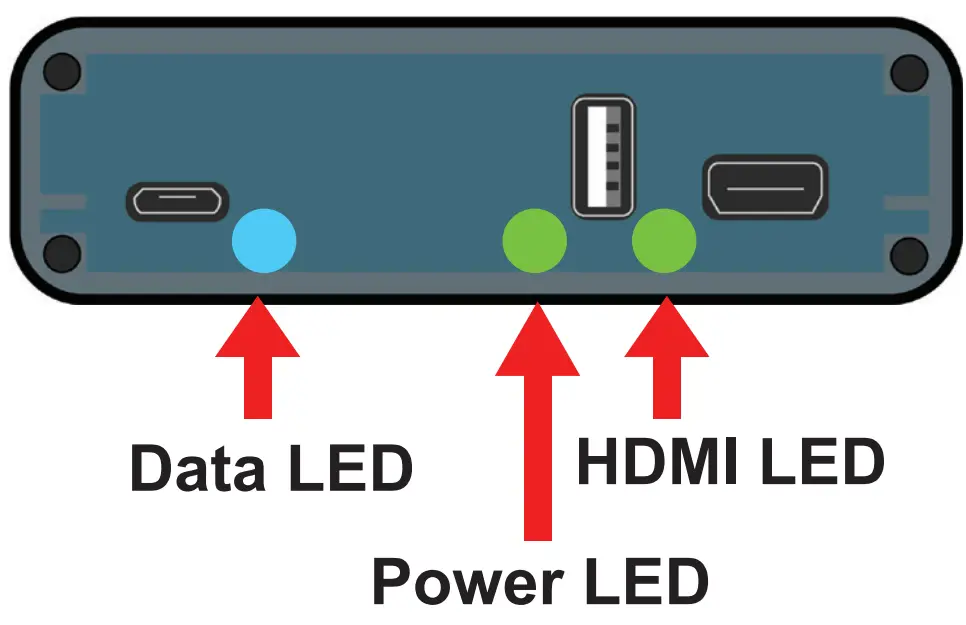
- W tym momencie radio samochodowe powinno uruchomić się do stanu początkowego, a radio powinno działać. Sprawdź, czy radio działa prawidłowo. Działają wszystkie funkcje radia, w tym CD, radio satelitarne, radio AM/FM, odtwarzanie dźwięku z głośników samochodowych i wszystkie inne funkcje radia.
KROK 2
Wyłącz linie kamery w ustawieniach nawigacji fabrycznej. Przejdź do ustawień wyświetlania fabrycznego radia/nawigacji, następnie przejdź do opcji kamery tylnej, a następnie wyłącz linie prowadzące. KROK 3
KROK 3
Ustaw radio na wejście audio AUX:

- Przycisk SRCE: Naciśnij przycisk SRCE, aby wyświetlić ekran audio. Naciśnij, aby przełączać się między AM, FM lub XM, jeśli jest na wyposażeniu, Disc lub AUX (Auxiliary). Aby słyszeć dźwięk z głośników samochodowych, przed aktywacją NavTool należy ustawić radio na AUX/AUX. Patrz strona 11 krok 6 dla podłączenia AUX.
- Dźwięk nie będzie odtwarzany przez głośniki samochodowe, jeśli wejście AUX nie jest podłączone lub radio nie jest ustawione na wejście AUX.
KROK 4
- Przetestuj wejście HDMI, jeśli podłączasz jakiekolwiek źródło wideo HDMI.
- Naciśnij i przytrzymaj dostarczony przycisk przez 3-5 sekund. Interfejs aktywuje się na ekranie.
- Pojedyncze naciśnięcie przycisku spowoduje przełączenie dostępnych wejść wideo.
- Naciskaj przycisk, aż zostanie podświetlone wejście HDMI i przejdziesz do trybu HDMI.

- Na ekranie pojawi się sygnał wideo ze źródła HDMI. Jeśli żadne źródło wideo nie jest podłączone lub podłączone źródło nie działa prawidłowo, zobaczysz ten komunikat.

- Przetestuj wejścia AV, wybierając je w menu interfejsu lub jeśli instalujesz kamery z rynku wtórnego.
- Aby przetestować przednią kamerę na rynku wtórnym, włącz samochód do tyłu, a następnie włącz jazdę. Przedni aparat powinien wyświetlać się na ekranie.
- Aby przetestować lewe i prawe kamery na rynku wtórnym, użyj lewego i prawego kierunkowskazu. Kamery lewa i prawa powinny być wyświetlane w zależności od aktywowanego kierunkowskazu.
 Po sprawdzeniu wszystkiego i sprawnym zmontuj pojazd.
Po sprawdzeniu wszystkiego i sprawnym zmontuj pojazd.
(Pozostała część tej strony jest celowo pozostawiona pusta)
Lista kontrolna ponownego montażu pojazdu
Podczas ponownego montażu pojazdu należy przejrzeć listę i zaznaczyć pola wyboru:
- Sprawdź, czy wszystkie złącza za ekranem, radiem, HVAC itp. zostały ponownie podłączone.
- Sprawdź, czy ekran LCD wyłącza się przy wyłączonym kluczyku i włącza się ponownie przy włączonym kluczyku.
- Sprawdź działanie ekranu dotykowego.
- Sprawdź działanie elementów sterujących ogrzewaniem i klimatyzacją.
- Sprawdź odbiór radia AM/FM/SAT.
- Sprawdź działanie odtwarzacza CD/zmieniarki.
- Sprawdź odbiór sygnału GPS.
- Sprawdź zapalniczkę lub źródło zasilania +12V pod kątem akcesoriów lub stałej mocy.
- Sprawdź, czy jakiekolwiek inne panele, które zostały usunięte podczas instalacji i są teraz ponownie składane, mają ponownie podłączone wszystkie złącza elektryczne.
- Włącz światło postojowe i sprawdź działanie wszystkich świateł na desce rozdzielczej.
- Sprawdź wszystkie panele pod kątem prawidłowego dopasowania i upewnij się, że nie pozostały żadne szczeliny w panelach.
Jeśli wszystkie powyższe kroki zostaną odhaczone, zaoszczędzisz czas i pieniądze oraz będziesz mieć niezwykle zadowolonego klienta. Wszystkie powyższe kroki eliminują niepotrzebne powroty klientów do Twojego sklepu. Jeśli potrzebujesz dalszej pomocy, zadzwoń na naszą linię pomocy technicznej, wyślij e-mail lub przejdź do trybu online WWW.NAVTOOL.COM o 1-877-628-8665 wsparcie techniczne@navtool.com
Jak podłączyć tylne ekrany do samochodu za pomocą wejścia AV?

Jak podłączyć tylne ekrany do samochodu za pomocą wejścia HDMI?
Instrukcja obsługi dla konsumenta
Dziękujemy za zakup narzędzia NavTool. W przypadku pytań prosimy dzwonić pod bezpłatny numer tel 877-628-8665.
Kolorowy/nawigacyjny ekran wyświetli obraz fabryczny po pierwszym uruchomieniu pojazdu.
- Ustaw radio na wejście AUX, aby słyszeć dźwięk HDMI. Szczegóły na stronie C2.

- Naciśnij i przytrzymaj dostarczony przycisk przez 3-5 sekund. Interfejs aktywuje się na ekranie.
- Pojedyncze naciśnięcie przycisku spowoduje przełączenie dostępnych wejść wideo.
- Naciskaj przycisk, aż zostanie podświetlone wejście HDMI i przejdziesz do trybu HDMI.

- Na ekranie pojawi się sygnał wideo ze źródła HDMI. Jeśli żadne źródło wideo nie jest podłączone lub podłączone źródło nie działa prawidłowo, zobaczysz ten komunikat.

- Aby wyłączyć wejście HDMI, naciśnij i przytrzymaj dostarczony przycisk przez 3-5 sekund. Po sprawdzeniu wszystkiego i sprawnym zmontuj pojazd.
Ustawianie radia na pomocnicze

Ustaw radio na wejście audio AUX:
- Przycisk SRCE: Naciśnij przycisk SRCE, aby wyświetlić ekran audio. Naciśnij, aby przełączać się między AM, FM lub XM, jeśli jest na wyposażeniu, Disc lub AUX (Auxiliary). Aby słyszeć dźwięk z głośników samochodowych, przed aktywacją NavTool należy ustawić radio na AUX/AUX. Patrz strona 11 krok 6 dla podłączenia AUX.
- Dźwięk nie będzie odtwarzany przez głośniki samochodowe, jeśli wejście AUX nie jest podłączone lub radio nie jest ustawione na wejście AUX.
![]() Chevrolet Tahoe 2012-2014
Chevrolet Tahoe 2012-2014
Dokumenty / Zasoby
 |
NAVTOOL NAVTOOL6.0-AR2-HDMI Interfejs z wejściem HDMI [plik PDF] Instrukcja instalacji NAVTOOL6.0-AR2-HDMI Interfejs z wejściem HDMI, NAVTOOL6.0-AR2-HDMI, Interfejs z wejściem HDMI, Interfejs |




